V18.20 (180905)
Verze_Aktualni_Verze_Novinky_V1820
Obsah
Společné funkce
▪Sdílená nápověda na webu
▪Pamatování rozdělení výpisu datového okna
▪Doklady
- Hromadný tisk
- Kopie a verze
- Nastavení prvního pole položky dokladu
Technická příprava výroby
▪Kopie položky – volba Sdílený výkres DA Dimenze
▪Nastavení třídění při výběru změny dle čísla změny
▪Kopie protokolu úprav rozpisky nebo postupu
▪Objednávky nářadí, celkový počet kusů a identifikátor objednávky
▪Automatické otevření okna Výběr postupu
▪Analyticko-souhrnný kusovník a materiálová norma, index změny
▪Vyšší položky pro rozpisku, doplnění dotazu
▪Typové operace, barva textu
▪Výrobní pomůcky, životnost
Obchod a marketing
▪Přesměrování uživatelských sestav nabídek
▪Kontrola položek nabídky, nulová cena, řazení výpisu
Tok práce
▪Nastavení větve rozhodovacího úkolu
▪Úprava dialogu pro zadání platných úkolů větve
Evidence práce
▪Klasifikace plánovaných úkolů
▪Tisk vybraných plánovaných úkolů
▪Odvod práce – pamatování nastavení
Sklady a nářadí
▪Uživatelské sestavy skladů
- Skladové zásoby
- Skladové zásoby s posledním výdejem
- Pohyby za období
- Výdeje zásob
- Dostupnost položek
- Týdenní obrátkovost
- Měsíční obrátkovost
▪Druh Příjemky/Výdejky, nastavení pohybů
▪Položky Příjemky/Výdejky
- Evidenční číslo
- Místo uložení
- Zakázka
▪Položky skladové evidence
- Záložka Použití
- Drag and Drop
▪Pohyby položky, filtrování dle EČ
▪Historie skladových pohybů, zobrazení množství
▪Nastavení skladové evidence, zrušená EČ
Správa systému
▪Automatické číslování
Implementace
Opravy chyb
Společné funkce
Sdílená nápověda na webu
Na adrese http://www.tpv.cz/help/tpv2000plus.html je od této verze uložena sdílená nápověda (Help). Původní soubor tpv2000.chm již nebude dále aktualizován. Původní způsob nápovědy je možné nastavit v globálním nastavení systému (Správa systému > Nastavit > Systém),
kde lze vybrat jako výchozí: Help Windows (CHM).

Pro případné lokální nastavení je v bbtpv.ini v sekci [Aktualni nastaveni] proměnná def_help:
def_help=1 ... volá se tpv2000plus.chm
def_help=0 ... volá se defaultní webový help
Pamatování rozdělení výpisu datového okna
V případě rozdělení datového výpisu svisle na 2 časti (tažením levé časti svislého posuvníku myší) se toto rozdělení po opětném vyvolání pamatuje.
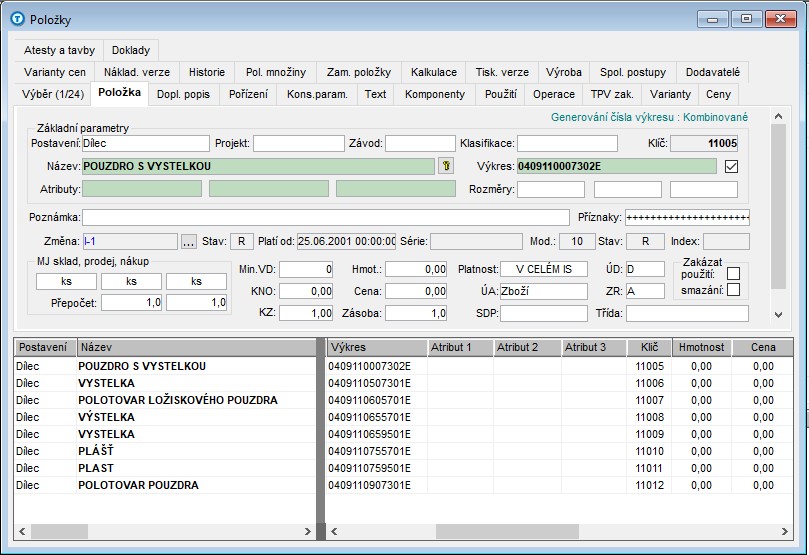
Doklady
Hromadný tisk
Doklady (jako jsou poptávky, nabídky, objednávky, příjemky, výdejky, faktury, reklamace, projekty atd.) lze nyní tisknout hromadně.
Pro označené doklady se vyvoláním funkce Hromadný tisk nejprve zobrazí dotaz, kolik tiskových sestav se bude tisknout. Pokud se dotaz potvrdí (zvolí se Ano), dojde k vytisknutí označených dokladů.

Kopie a verze
Pokud je u dokladu nastaveno automatické číslování, vyprázdní se při volbě menu Ovládání > Kopie identifikátor dokladu. Pro vytvoření verze dokladu (poptávka, nabídka), byla doplněna funkce menu Ovládání > Vytvořit verzi.
V tom případě se zavolá funkce kopie dokladu, identifikátor dokladu zůstane vyplněn a zobrazí se hlášení Založit novou verzi …?
I nadále je možné novou verzi vytvořit při založení dokladu nebo kopii dokladu zadáním identifikátoru existujícího dokladu.
Nastavení prvního pole položky dokladu
Možnost nastavit první pole pro položky dokladů (a konstrukční rozpisky), na které se nastaví kurzor po přidání nebo vložení řádku.
V bbtpv.ini lze pro každý doklad (daný názvem datového okna) zadat do sekce Nastaveni kurzoru název sloupce, do něhož má skočit kurzor po přidání nebo vložení záznamu, například pro příjemku:
[Nastaveni kurzoru]
d_sklad_prij_pol = alter_nazev
Technická příprava výroby
Kopie položky – volba Sdílený výkres DA Dimenze
V případě spolupráce se systémem Dimenze++ se při kopii položky objeví volba Sdílený výkres DA Dimenze, která nastaví sdílení výkresu v digitálním archivu Dimenze pro novou položku s položkou vzorovou. Volba se objeví pouze v případě, že má vzorová položka v digitálním archivu Dimenze výkres.
Pro nastavení je nutné zaškrtnout volbu Rozpiska.
V předešlých verzích se sdílený výkres nastavil vždy, pokud uživatel zaškrtl volbu Včetně dokumentů, což bylo pro uživatele matoucí.

Nastavení třídění při výběru změny dle čísla změny
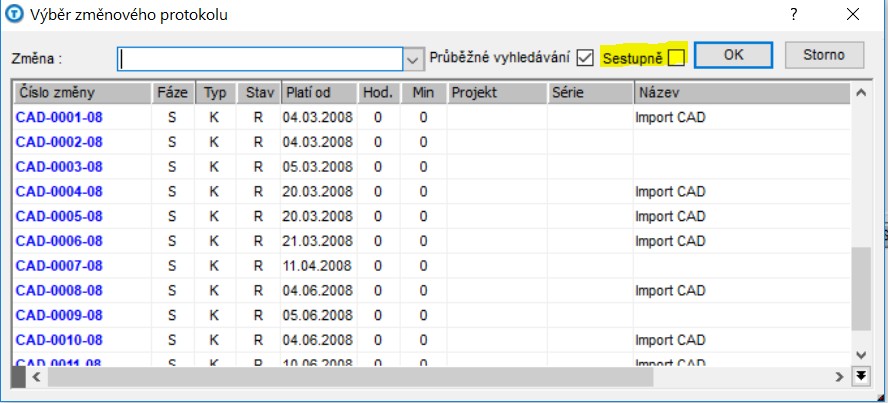
Při výběru změnového protokolu lze výpis změn třídit vzestupně nebo sestupně – viz zatržení políčka Sestupně.
Kopie protokolu úprav rozpisky nebo postupu
Nově je umožněno kopírovat protokol úprav rozpisky nebo postupu (konstrukční nebo technologické modifikace, záložka Protokol úprav) do schránky volbou Kopírovat sloupce (pozor – nesmí být nastavena možnost seřadit sloupce na klik).
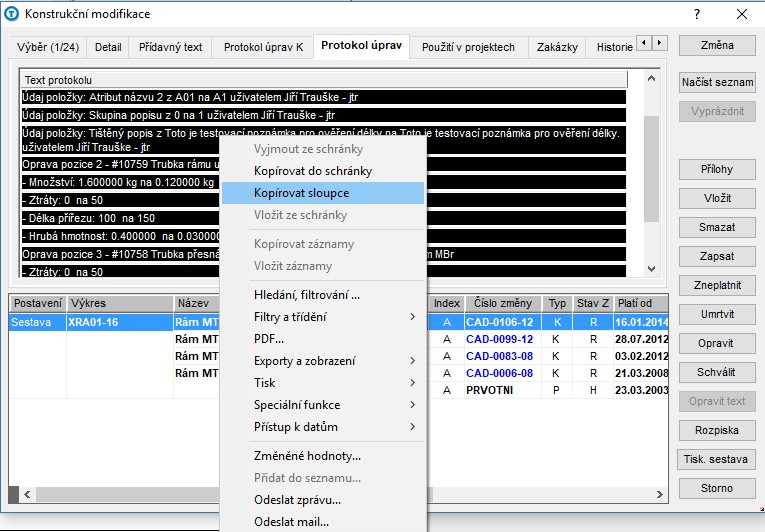
Objednávky nářadí, celkový počet kusů a identifikátor objednávky
Technická příprava výroby > Postupy > Objednávky nářadí
Do objednávky nářadí je nově možné zadat celkový počet objednávaných kusů. Dále bylo doplněno pole ID objednávky a nastavení automatického číslování objednávek nářadí.
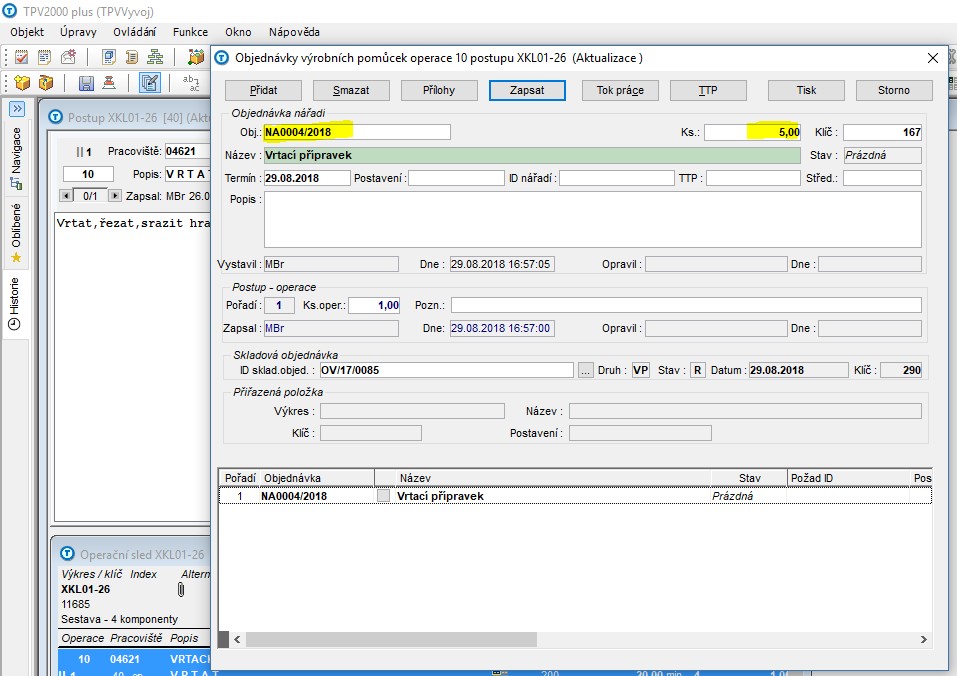
Automatické otevření okna Výběr postupu
Technická příprava výroby > Postupy > Nastavení
V nastavení systému (Postupy > Nastavení - volba Zobrazit výběr postupu) lze nyní nastavit možnost automatického otevření okna Výběr postupu po spuštění modulu TPV2000Plus.

Analyticko-souhrnný kusovník a materiálová norma, index změny
Do výstupních sestav analyticko-souhrnného kusovníku a materiálové normy byl doplněn index změny.

Vyšší položky pro rozpisku, doplnění dotazu
Zobrazí se dotaz, zda se mají zobrazit všechny modifikace, pokud je výpis pro poslední modifikace prázdný.

Typové operace, barva textu
Odkaz na text typové operace je realizován hnědou barvou namísto červené (docházelo k záměně se zákazem použití).

Výrobní pomůcky, životnost
Doplněn atribut Životnost, udávající maximální počet kusů, pro které je možné výrobní pomůcku použít do jejího opotřebení.
Doplněno do operací postupů, typových operací a nabídek.

Obchod a marketing
Přesměrování uživatelských sestav nabídek
Obchod a marketing > Uživatelské sestavy
Uživatelské sestavy nabídek byly přesměrovány do navigace Obchod a marketing > Uživatelské sestavy > Nabídky
Kontrola položek nabídky, nulová cena, řazení výpisu
Kontrola položek nabídky kontroluje nulovou ceny materiálu.
Byla provedena úprava řazení v pořadí: chyby, varování.

Tok práce
Nastavení větve rozhodovacího úkolu

Při schválení rozhodovacího úkolu se objeví dialog, ve kterém se nabízejí další navazující úkoly, které je možné označit jako platné nebo neplatné. Nastavením příznaku č. 12
u prvních úkolů každé větve toku, je možná stanovit způsob výběru navazujících úkolů:
▪0 – nastavit platnost nižších úkolů samostatně. V tomto případě se po schválení rozhodovacího úkolů objeví v následném dialogu všechny úkoly dané větve (implicitní hodnota);
▪1 – nastavit platnost nižších úkolů dle prvního úkolu větve. V následném dialogu se objeví vždy pouze první úkol příslušné větvě a platnost nižších úkolů větve je pak nastavena
dle platnosti prvního úkolu.

Úprava dialogu pro zadání platných úkolů větve
Výpis nastavení platnosti úkolů byl upraven tak, že se platnost úkolů zaškrtává.
Příklad níže zobrazuje dialog po schválení rozhodovacího úkolu Vyjádření. Úkoly Úprava operací a Úprava norem mají nastaven příznak 12 na hodnotu 1.
V dialogu se tudíž objeví jen tyto vrcholové úkoly. Zaškrtávátkem se určí platnost celé větve. Nebude tudíž platná celá větev od úkolu Úprava operací
a bude platná celá větev od úkolu Úprava norem.

Evidence práce
Klasifikace plánovaných úkolů
Pro plánované úkoly byla přidána možnost jejich klasifikace - volba Funkce > Zatřídit nebo double klik na pole Klasifikace. Tím se vyvolá druh klasifikace PU (plánované úkoly).

Tisk vybraných plánovaných úkolů
Evidence práce > Uživatelské sestavy, Plánované úkoly – přehled
Vstupními parametry této uživatelské sestavy jsou: Projekt, Partner, Referent, Činnost, Stav. Pro zadání všech hodnot daného parametru se zadá znak %.
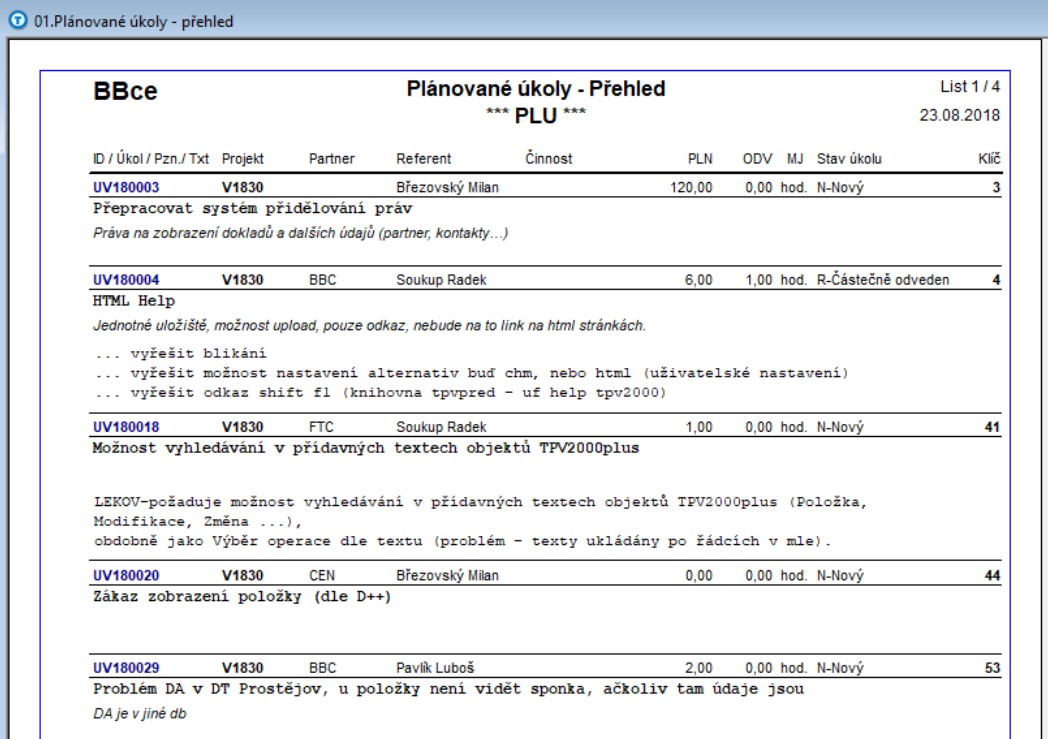
Odvod práce – pamatování nastavení
Pamatují se volby zobrazení úkolů: plánované, volné, přidělené.
Sklady a nářadí
Uživatelské sestavy skladů
Sklady a nářadí > Uživatelské sestavy - Tiskové sestavy skladů
Byly vytvořeny následující sestavy:
1.Skladové zásoby
2.Skladové zásoby s posledním výdejem
3.Pohyby za období
4.Výdeje zásob
5.Dostupnost položek
6.Týdenní obrátkovost
7.Měsíční obrátkovost
Skladové zásoby
Zobrazí seznam položek pro sklad (všechny sklady), množství na skladě, cenu měrné jednotky a celkovou cenu (vypočtenou z evidenční ceny položky) k aktuálnímu datu.
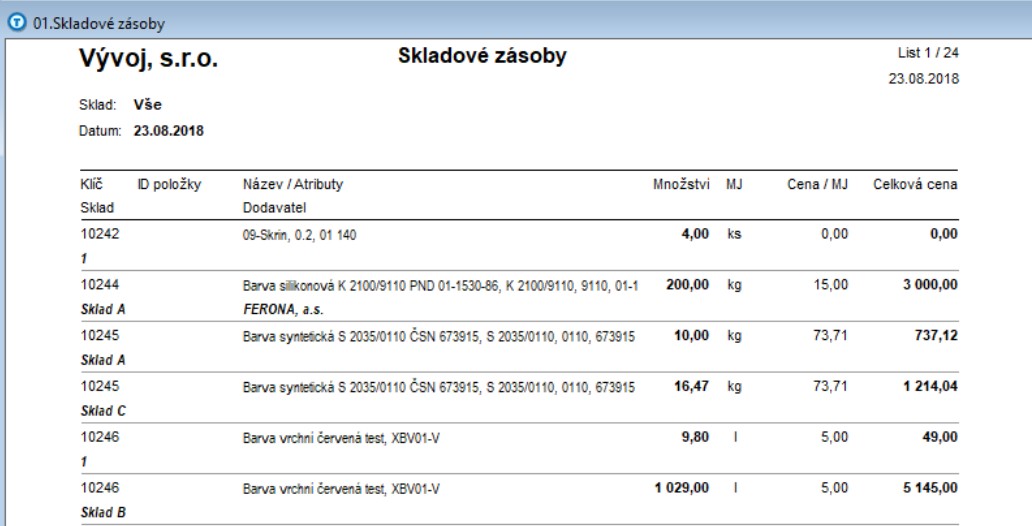
Skladové zásoby s posledním výdejem
Zobrazí seznam položek pro sklad (všechny sklady), množství na skladě k aktuálnímu datu, celkovou cenu (vypočtenou z evidenční ceny položky) a datum a množství posledního výdeje.
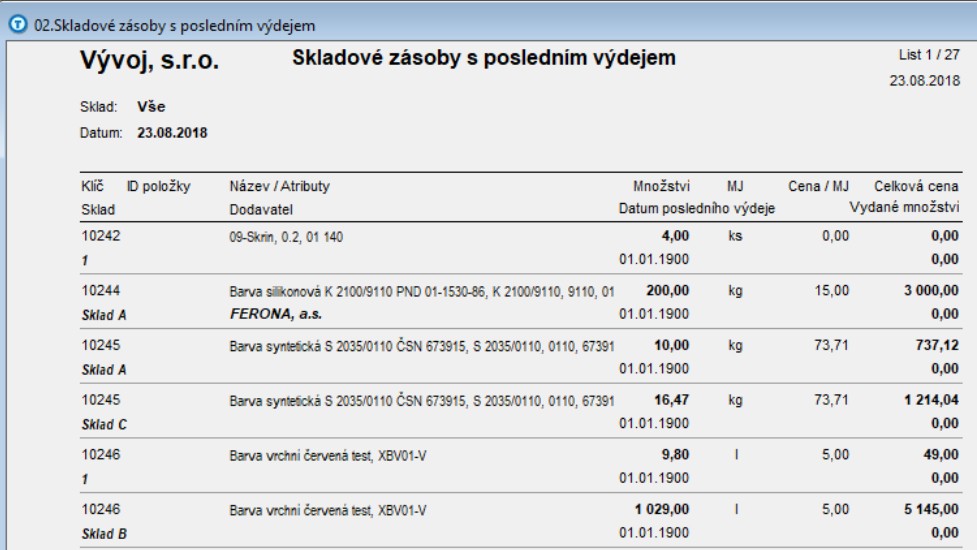
Pohyby za období
Přehled příjmů a výdejů vybraných skladových zásob za zadané období. Vstupními parametry jsou:
▪sklad
▪období od
▪období do
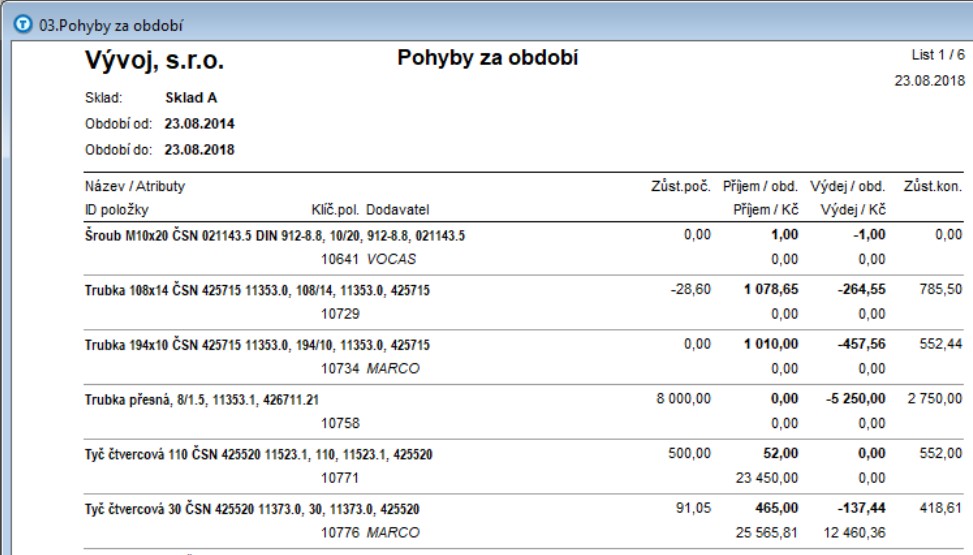
Výdeje zásob
Přehled jednotlivých výdejů vybraných skladových zásob za zadané období. Na konci sestavy je uveden celkový obrat a zisk. Vstupními parametry jsou:
▪sklad
▪období od
▪období do
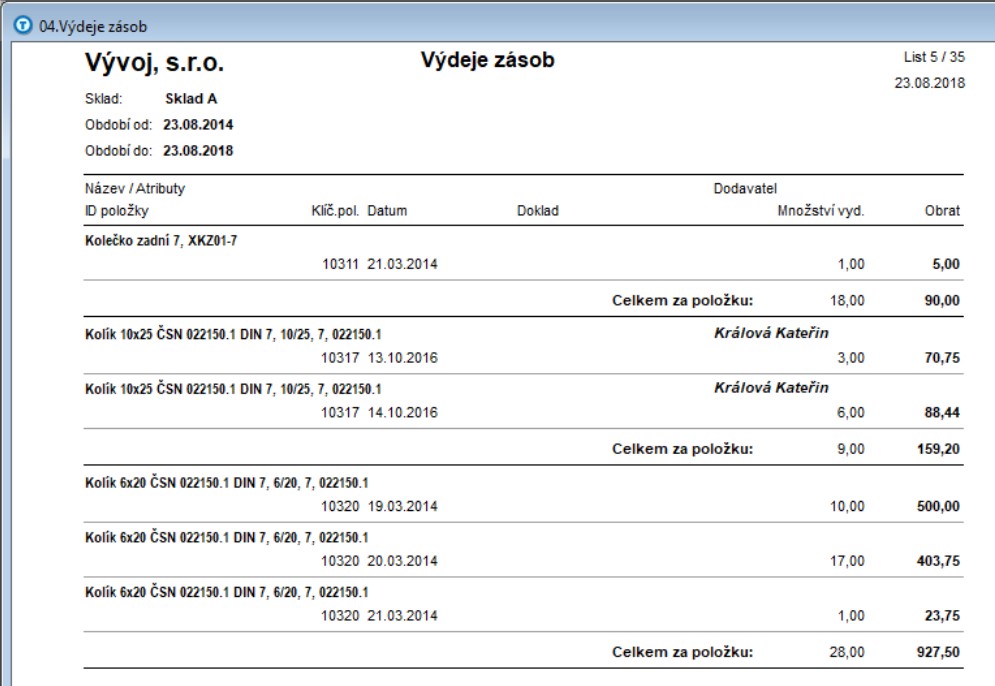
Dostupnost položek
Porovnává se disponibilní skladové množství, rezervované množství, potřeba pro zakázky a objednané množství.

Týdenní obrátkovost
Přehled týdenních obratů (výdejů) vybraných skladových zásob za zadané období. Na konci sestavy je uveden celkový obrat a zisk. Vstupními parametry jsou:
▪sklad
▪období od
▪období do
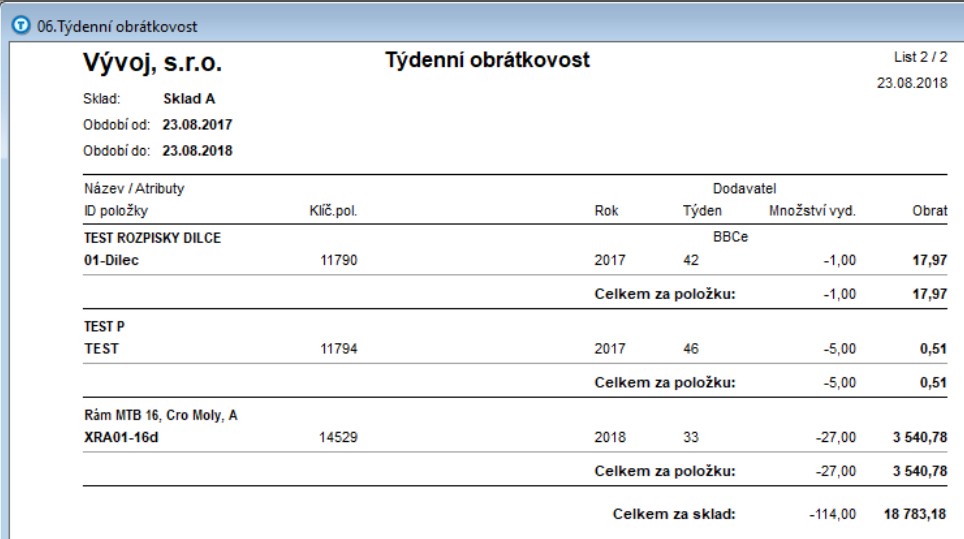
Měsíční obrátkovost
Přehled měsíčních obratů (výdejů) vybraných skladových zásob za zadané období. Na konci sestavy je uveden celkový obrat a zisk. Vstupními parametry jsou:
▪sklad
▪období od
▪období do
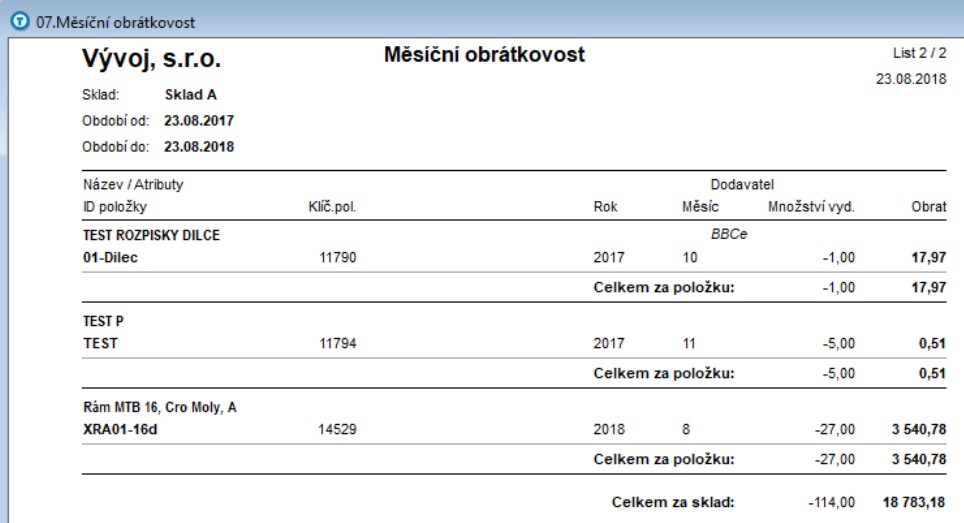
Druh Příjemky/Výdejky, nastavení pohybů
Číselník druhů příjemky nebo výdejky byl rozšířen o možnost nastavení druhu evidence (P= pomůcky, S=sklad, V=výkresy) a druh pohybu (I=příjem, K=kontrola, X=vyřazení, V=výdej atd.). Tím je rozšířeno použití těchto dokladů o další možnosti, jako například výdej nářadí k zápůjčce, vystavení opravné příjemky nebo výdejky apod.

Pokud není zadán druh evidence a pohybu platí implicitní hodnoty Druh evidence = S a Druh pohybu = P pro příjemku a I pro výdejku.
Položky Příjemky/Výdejky
Evidenční číslo
Pro položky výdejky i příjemky byla doplněna možnost zadat evidenční číslo. Evidenční číslo se zobrazí pouze v případě, že u druhu skladové evidence je nastaveno použití evidenčních čísel.
Druh skladové evidence se určí dle druhu příjemky nebo výdejky. Dle evidenčního čísla lze vyhledávat a to buď v rámci zadané položky, nebo přes všechny položky (v závislosti na nastavení druhu evidence).
Místo uložení
Doplněna možnost zadat místo uložení, pokud se pro daný druh evidence používá.
Zakázka
Doplněna možnost zadat zakázku k položce Příjemky/Výdejky.

Položky skladové evidence
Záložka Použití
Pro položky skladové evidence byla doplněna záložka Použití.
Drag and Drop
Tažením položky skladové evidence myší lze vyplnit položky libovolného dokladu (příjemky, výdejky, objednávky …)

Pohyby položky, filtrování dle EČ
Sklady a nářadí > Pohyby položky
Do výpisu pohybů položky byla doplněna možnost filtrovat podle evidenčního čísla. Zadané období (Den, Týden, Měsíc, Vše) se pamatuje.

Historie skladových pohybů, zobrazení množství
Sklady a nářadí > Pohyby-historie
V historii skladových pohybů se zobrazuje množství a cena pro případ výdeje jako záporné hodnoty hnědě, množství a cena příjmu jako kladné hodnoty modře.

Nastavení skladové evidence, zrušená EČ
Správa systému > Nastavit > Skladová evidence
Do nastavení skladové evidence bylo přidáno další zaškrtávací pole Zobrazit zrušená evidenční čísla pro daný typ evidence. Pokud je pro typ evidence = Pomůcky toto pole zaškrtnuto,
pak se ve výpisu skladových položek ve třetí záložce (Evidenční čísla) zobrazí i zrušené položky (se stavem ‚X‘)
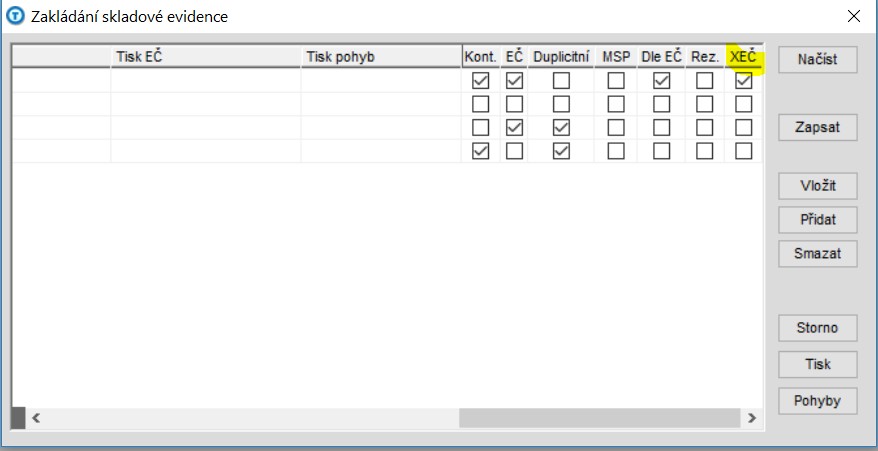
Správa systému
Automatické číslování
Správa systému > Nastavit > Automatické číslování
Automatické číslování je nyní koncipováno jako sdružená funkce. Zobrazí se okno, které vypíše všechny objekty, které mají nastavenou možnost automatického číslování.
Tlačítkem Nastavit (nebo dvojklikem na řádek) se zobrazí dialog pro nastavení automatického číslování pro daný objekt.
Volby automatického číslování u jednotlivých objektů v Navigaci byly zrušeny.

Implementace
▪pro druh příjemky a výdejky byla tabulka tpvcode nahrazena tabulkou tpv_sklad_druh_objektu;
▪doplněny eventy do procedury up_bb_update_vr_hlav.
▪doplnění reference na řádek dokumentu v tabulce skladových pohybů tpv_sklad_pohyb.klic_ref_objekt_rad;
▪doplnění reference na položku vzorového objektu v tabulce položek faktury tpv_faktura_pol.klic_objektu_pol;
▪při insertu řádku do položky dokladu se vyplní do každého řádku klic_dokladu;
▪do eventu post_kopie pro kopii řádků dokladu ze vzorového objektu se do atributu @param předává jméno vzorového objektu a klíč vzorového objektu, oddělené čárkou.
Opravy chyb
▪nelze aktualizovat a smazat první implicitní záznam v aktualizaci formátů výkresů;
▪oprava chyby při přechodu na položku z objednávek (otevřela se příjemka nebo výdejka, nikoliv položka);
▪oprava zaškrtnutí vedoucího v záložce Příslušnost v katalogu Členů organizačních jednotek (KACL), každá OJ může mít jen jednoho vedoucího;
▪přepnutí konstrukční nebo technologické modifikace do stavu Storno se nezaznamenávalo do historie stavů;
▪oprava výpočtu celkové ceny příjemky, nezahrnovaly se vedlejší náklady;
▪u objednávek vydaných, přijatých atd. je funkční označování sloupce v seznamu i dalších záložkách po vypnutí Seřadit na klik.
Další odkazy:
Copyright © BB consult engineering s.r.o. 1998-2025.
All Rights Reserved.
